新しい自動ウェビナーは、以下の方法で作成できます。
① サブメニューから「ウェビナー開催はこちら」をクリックする
②右上隅のウェビナーの概要で「新しいウェビナー」ボタンをクリックする。
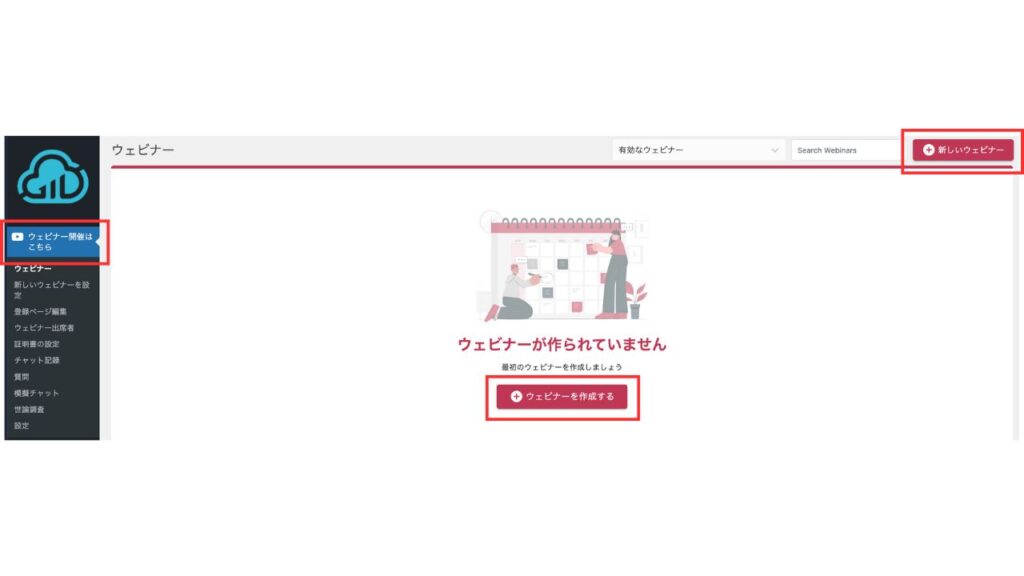
これにより、ウェビナーの新しい詳細ページに移動します。
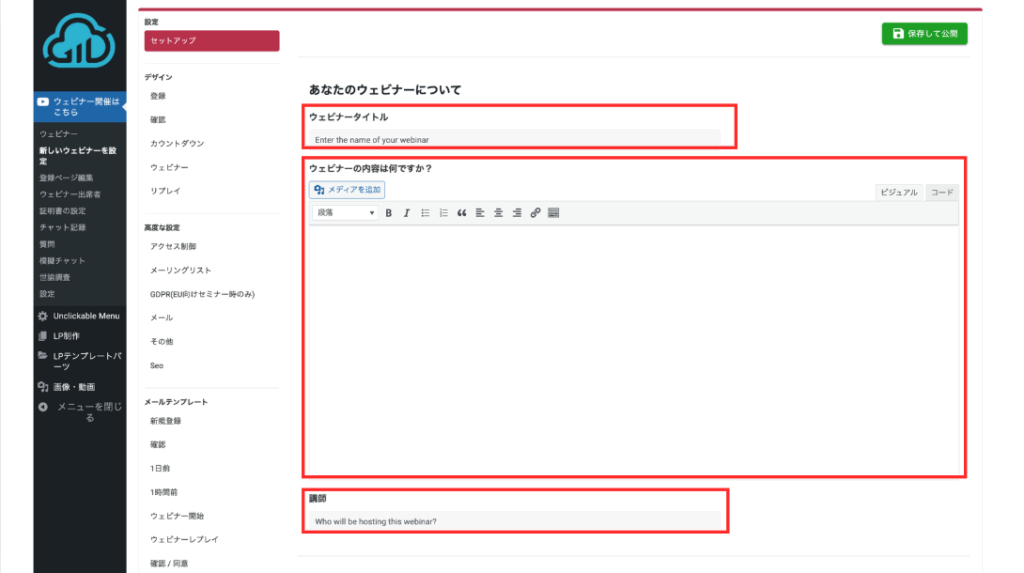
このページでは、ウェビナーに関するあらゆる設定を行うことができます。
まずは以下の情報を追加してください。
–ウェビナーのタイトル
このタイトルは、すべてのウェビナーページと通知に表示されます。
–ウェビナーの内容はなんですか?
これは登録ページに表示されます。
ウェビナー本編中およびリプレイ中にこの情報を表示することも可能ですが、必要に応じて表示しないこともできます。
–ウェビナーの主催者
ここではウェビナーの主催者の名前を入力できます。
プレゼンターが複数いる場合や、共同主催者と共同で作業している場合など、複数の主催者をカンマ( , )で区切って追加できます。
複数の主催者を使用する場合は、ウェビナーのサブタイトルの下に新しい文章が表示されます
ウェビナータイプ
基本情報の下に、ページをさらに下にスクロールすると、ウェビナーの URL とウェビナーの設定が表示されます。
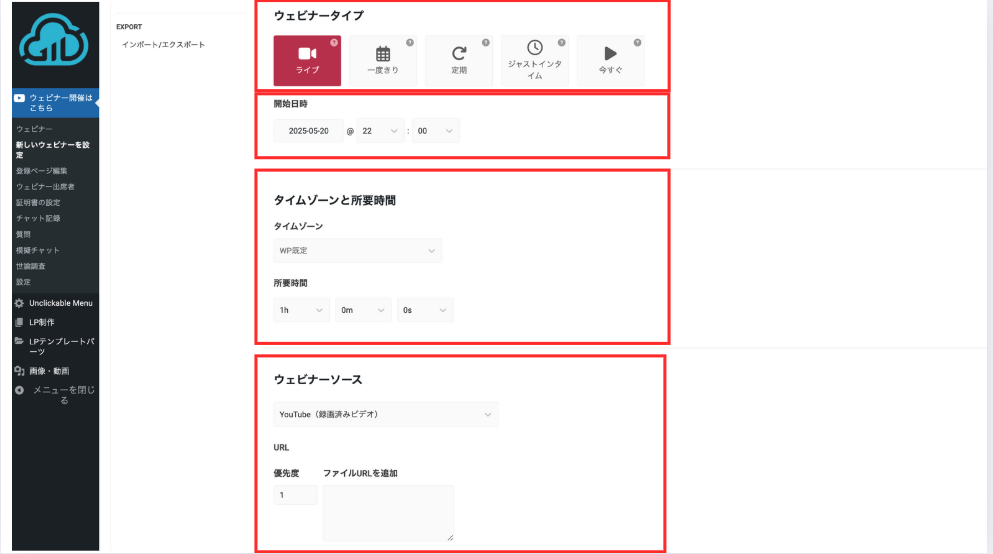
ウェビナータイプには5種類あります。
・ライブ:ライブウェビナーに最適。完全手動で、ウェビナーの開始と終了のタイミングを自由に決められます。
・一度切り:選択した特定の日付と時刻に自動的に開始します。
・定期:選択した曜日と時間帯に自動的に開始します。例えば、毎週月曜日と木曜日の10:00および18:00に開始します
・ジャストインタイム:一定の間隔で自動的に開始します。例えば15分ごと、または1時間ごとに開始されるため、参加者を長時間待たせることがありません。
・今すぐ:参加者は登録後すぐにウェビナーに参加できます。待ち時間はありません。
タイムゾーンと所要時間
・タイムゾーン:セミナーを配信したい地域の時間帯を選択してください。
基本的には、WP規定は日本時間に合わせてあるので、日本向けにセミナーを行う場合は設定する必要はありません。
・所要時間:セミナーの所要時間を掲載してください。
録画の場合は時間を掲載してください。
ウェビナーソース
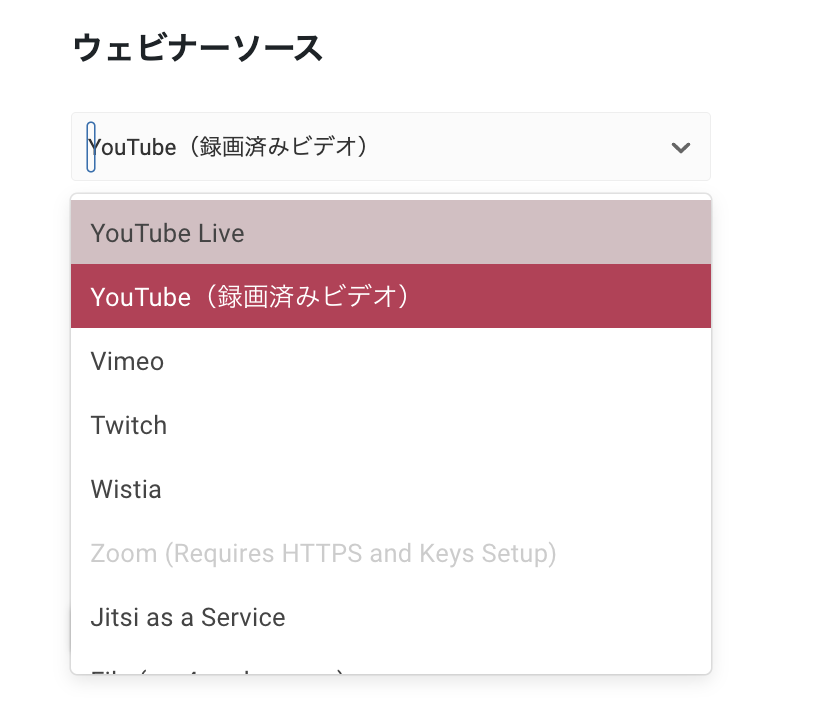
ウェビナーソースは、どの動画データを使うか選択する項目です。
YouTubeにアップした動画や、vimeoにアップした動画、直接動画ファイルアップしたものを配信する設定など選択ができます。
YouTube、vimeoともに限定公開のリンクでも配信がされます。
非公開や下書きのものは配信されないので、YouTube、vimeoなどは限定公開または公開を選んでください。
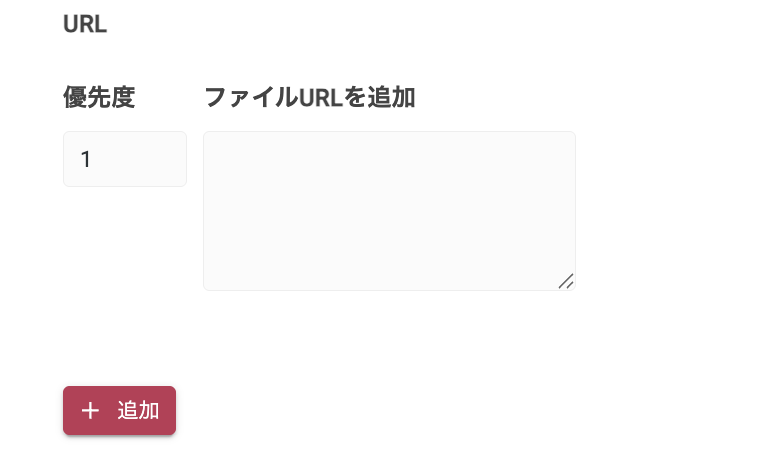
URLの箇所に使う動画のURLを入れてください。
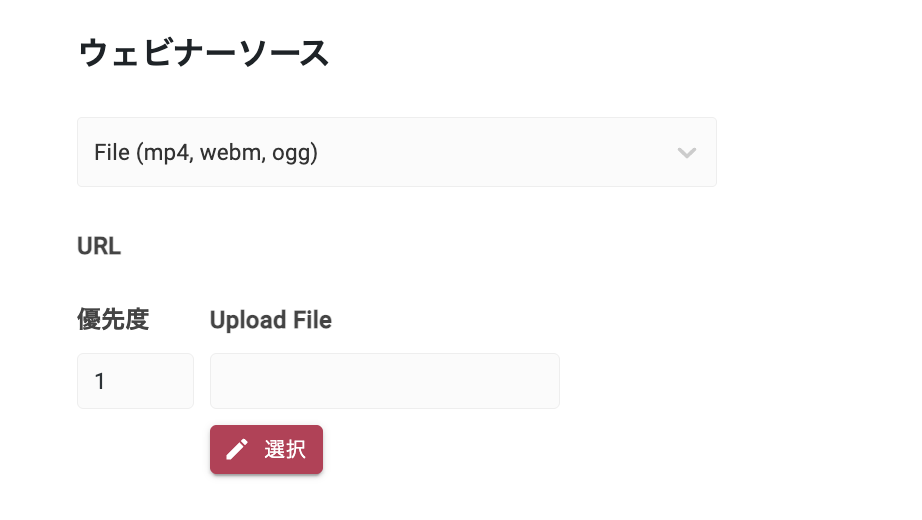
動画ファイルを直接アップロードする場合は、Fileを選択して、「選択」ボタンをクリックして任意のファイルをPCからアップロードしてください。
変更をしたら必ず最後に保存してください。
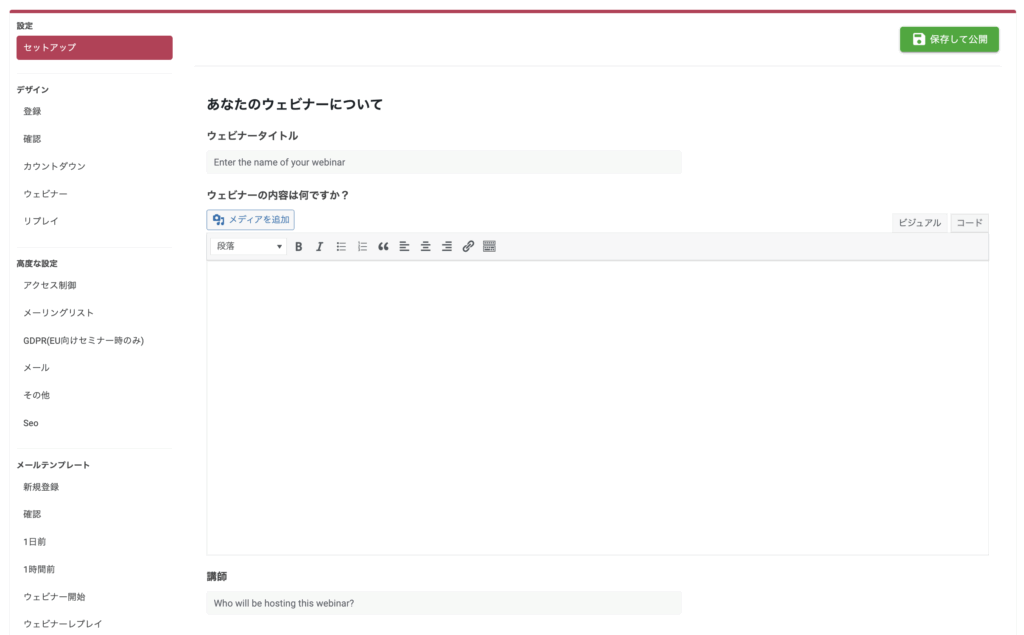
コメント